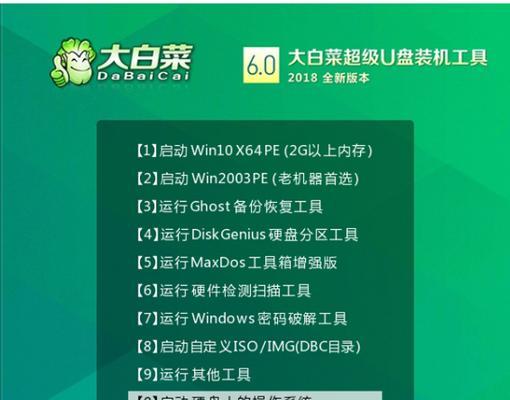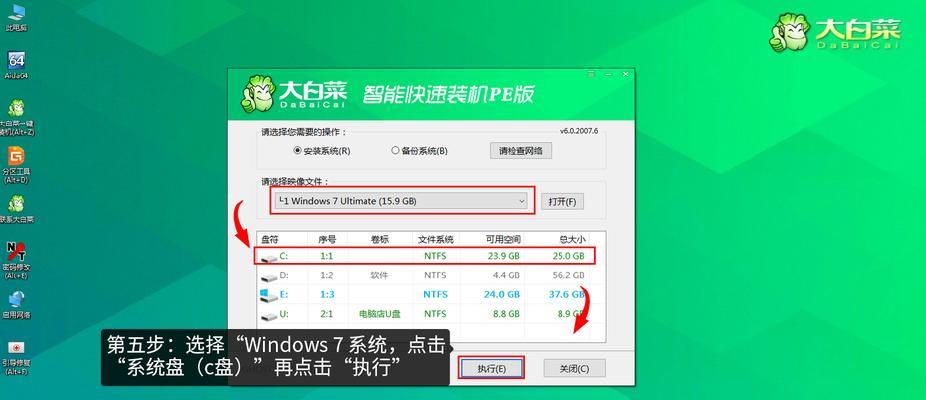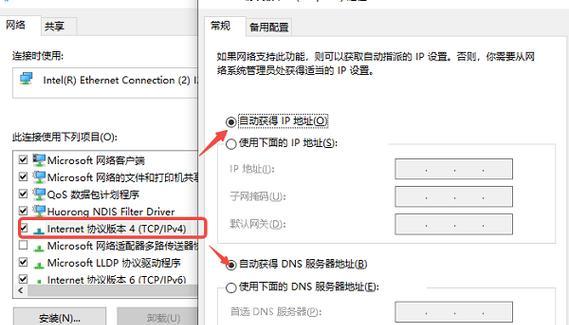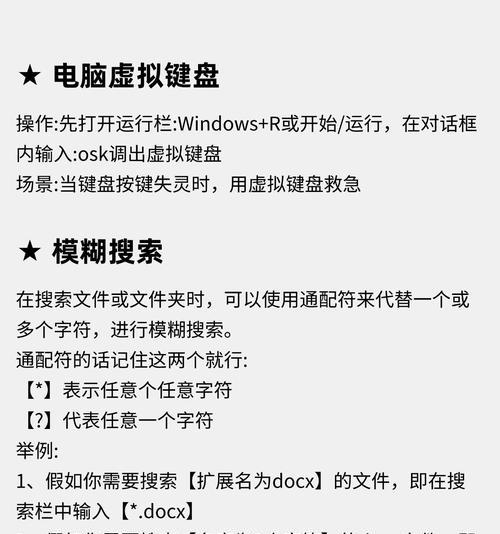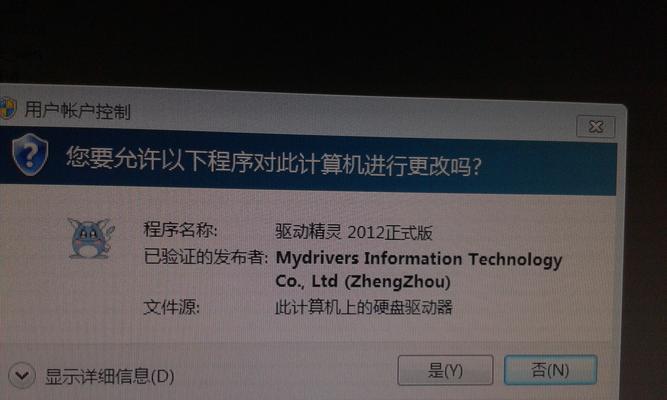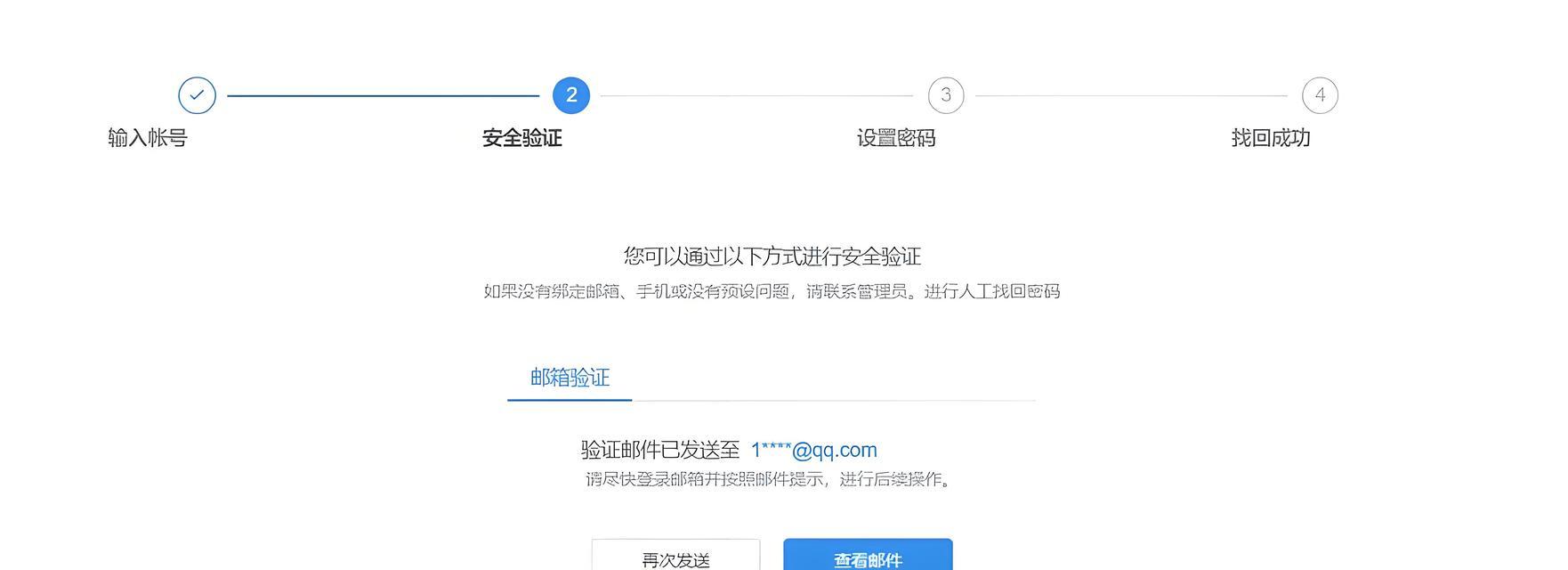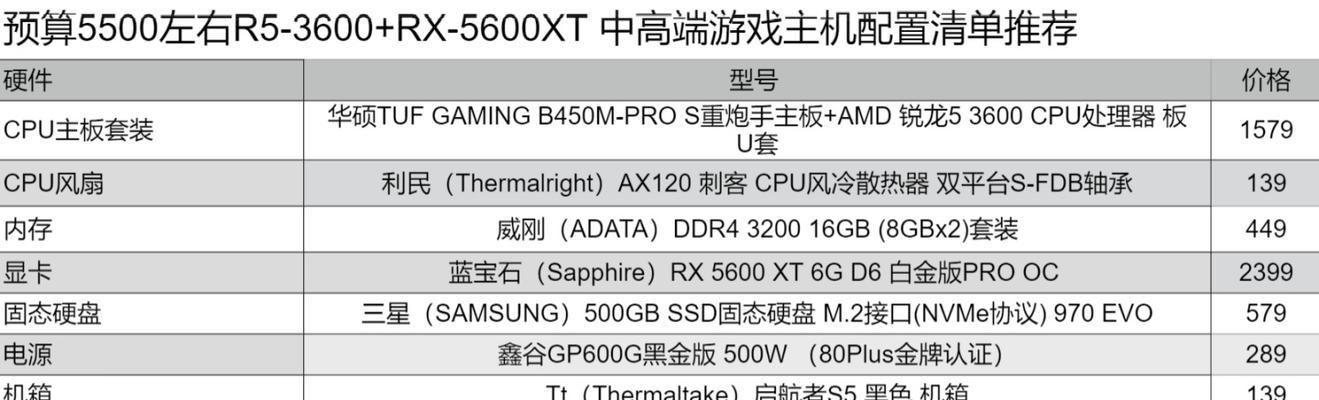U盘启动盘是一种非常实用的工具,它可以帮助我们在电脑无法正常启动的情况下进行系统修复或安装新系统。对于电脑店来说,掌握如何制作和使用U盘启动盘是非常重要的,本文将为您详细介绍U盘启动盘的制作和使用方法。
选择适合的U盘和系统镜像文件
1.选择容量充足的U盘。推荐容量在16GB以上的U盘,确保能够存放系统镜像文件和其他必要的工具软件。
2.下载合适的系统镜像文件。根据不同的需求,选择对应的操作系统镜像文件,比如Windows10、Linux等。
格式化U盘
1.插入U盘到电脑上,并确保电脑能够正确识别该U盘。
2.打开电脑资源管理器,找到对应的U盘,并右键点击选择“格式化”选项。
3.在格式化选项中,选择文件系统为“FAT32”或“NTFS”,点击“开始”按钮开始格式化U盘。
使用工具制作U盘启动盘
1.下载并安装U盘启动盘制作工具,推荐使用Rufus或WinToUSB等工具。
2.打开制作工具,并按照提示步骤进行设置。首先选择U盘,然后选择系统镜像文件。
3.根据工具的要求设置U盘的分区和格式化选项,点击“开始”按钮开始制作U盘启动盘。
设置电脑启动顺序
1.将制作好的U盘启动盘插入需要修复或安装系统的电脑。
2.重启电脑,并按照电脑开机时的提示进入BIOS设置界面。
3.在BIOS设置界面中,找到“启动顺序”或“BootOrder”选项,并将U盘启动选项置于第一位。
使用U盘启动盘修复或安装系统
1.保存BIOS设置并退出,电脑将会自动重启,并从U盘启动。
2.根据系统安装向导的提示,选择修复或安装系统的相关选项。
3.耐心等待系统修复或安装的过程完成,期间请勿拔出U盘。
拔出U盘启动盘并重启电脑
1.完成系统修复或安装后,重启电脑。
2.在电脑重新启动时,及时拔出U盘启动盘,以免影响正常启动。
保存U盘启动盘以备将来使用
1.将制作好的U盘启动盘妥善保存,以备将来需要修复或安装系统时使用。
2.可以使用U盘包装盒或其他密封容器进行保存,避免灰尘和水分的侵入。
通过以上步骤,您可以轻松制作和使用U盘启动盘,在电脑无法正常启动时进行系统修复或安装。掌握这一技能将为电脑店带来更高的服务质量和客户满意度。记住选择合适的U盘和系统镜像文件,正确格式化U盘,使用专业工具制作U盘启动盘,并在电脑BIOS中设置启动顺序即可。加油!